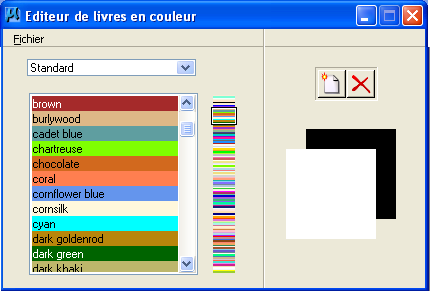| Sélecteur du nom du nuancier |
Définit le nuancier ouvert pour modification. Le menu déroulant répertorie tous les nuanciers stockés dans la bibliothèque DGN ouverte.
CBOOK
MDL SILENTLOAD SAVEPAN
[
nom_livre
]
|
| Liste de couleurs |
Permet d'afficher les couleurs du nuancier. L'arrière-plan de chaque ligne affiche un aperçu de chaque couleur.
- Pour modifier une couleur, cliquez deux fois dessus.
- Pour renommer une couleur, cliquez dessus avec le bouton droit.
CBOOK
COLOR
SELECT
[
nom_couleur
]
CBOOK
COLOR
MODIFY
<
0–255 |
0–255 |
0–255
>
CBOOK
COLOR
RENAME
[
nouveau_nom_couleur
]
|
| Curseur de couleur |
Le rectangle (à droite de la zone de liste des couleurs) affiche toutes les couleurs du nuancier. Cliquez dessus pour déplacer le nuancier et mettre à jour la liste. Le rectangle à contour noir représente les couleurs affichées dans la liste. Cliquer et déplacer le contour noir revient à utiliser la barre de défilement dans la liste des couleurs. |
| Créer couleur |
Ouvre la boîte de dialogue Modifier Couleur, qui permet de créer ou modifier une couleur.
CBOOK
COLOR
NEW
[
nouveau_nom_couleur
]
<
0–255 |
0–255 |
0–255
>
|
| Supprimer couleur |
Supprime la couleur sélectionnée.
CBOOK
COLOR
DELETE
|
| Boîte d'aperçu |
L'aperçu au premier plan affiche la couleur sélectionnée. L'aperçu au second plan affiche la couleur de fond actuelle. |
|
|
Ouvre la boîte de dialogue Créer un nuancier qui permet de créer un nuancier.
CBOOK
NEW
[
nouveau_nom_livre
]
|
|
|
Enregistre les modifications apportées au nuancier sélectionné.
CBOOK
SAVE
|
|
|
Ouvre la boîte de dialogue Créer un nuancier qui permet d'enregistrer le nuancier ouvert sous un nom différent.
CBOOK
[
copie_nom_livre
]
|
|
|
Supprime le nuancier sélectionné.
CBOOK
DELETE
|
|
|
Ouvre la boîte de dialogue Importer nuancier qui permet d'importer un nuancier à partir d'un fichier séparé par des virgules (.csv).
CBOOK
IMPORT
[
chemin\répertoire\nomfichier.csv
]
|
|
|
Ouvre la boîte de dialogue Exporter nuancier qui permet d'exporter un nuancier vers un fichier séparé par des virgules (.csv).
CBOOK
EXPORT
[
nomfichier.csv
]
|